Como configurar o compartilhamento da família em um PC Windows
com até seis membros da sua família. Algumas das coisas que você pode compartilhar com o recurso Compartilhamento familiar permite que você compartilhe as compras que você fez nas lojas online da Apple: iTunes, Livros, aplicativos da App Store, Apple Music e um plano de armazenamento do iCloud. Você pode compartilhar tudo o que você compra da Apple com seus familiares.
A Apple tem um guia abrangente sobre como você podeconfigurar o compartilhamento de família em dispositivos iOS, mas ele não tem um para PCs com Windows. Isso não significa que os usuários do Windows não usam os serviços da Apple, e eles também querem um guia para definir as coisas da Apple em seus dispositivos. dispositivos.
Para te ajudar com isso, aqui nós preparamosum guia que mostra como você pode configurar o compartilhamento familiar no seu PC Windows. Uma vez que o compartilhamento tenha sido ativado, você poderá ver o conteúdo compartilhado no seu PC como nos seus dispositivos Apple.
Configurando o Family Sharing em um PC com Windows
A primeira coisa que você precisará é o iCloud para Windows no seu computador. Isso permitirá que você interaja com muitos dos serviços da Apple a partir do seu computador com Windows.

Vá para o site do iCloud for Windows ebaixe e instale a ferramenta no seu computador. Inicie a ferramenta e você será solicitado a inserir seus detalhes de login. Digite os detalhes que têm acesso compartilhado para os serviços da Apple. Em seguida, prossiga com as instruções na tela.
Agora você deve conseguir acessar muitos dos serviços da Apple usando o iCloud para Windows no seu computador.
Uma das coisas que você não encontrará acesso noferramenta é seus arquivos de música compartilhados. Isso é porque ele é tratado por outro aplicativo e é chamado iTunes. Isso significa que você precisa para obter o aplicativo iTunes para Windows e usá-lo para acessar o conteúdo de música compartilhada em seu computador. A seguir mostra como você pode fazer isso. :
Acessando conteúdo de música compartilhada com o iTunes
Como mencionamos antes, você precisa obter oúltima versão do iTunes instalado no seu computador antes de prosseguir. Além disso, depois de instalar o aplicativo, faça login na sua conta da Apple para que tudo possa iniciar a sincronização.
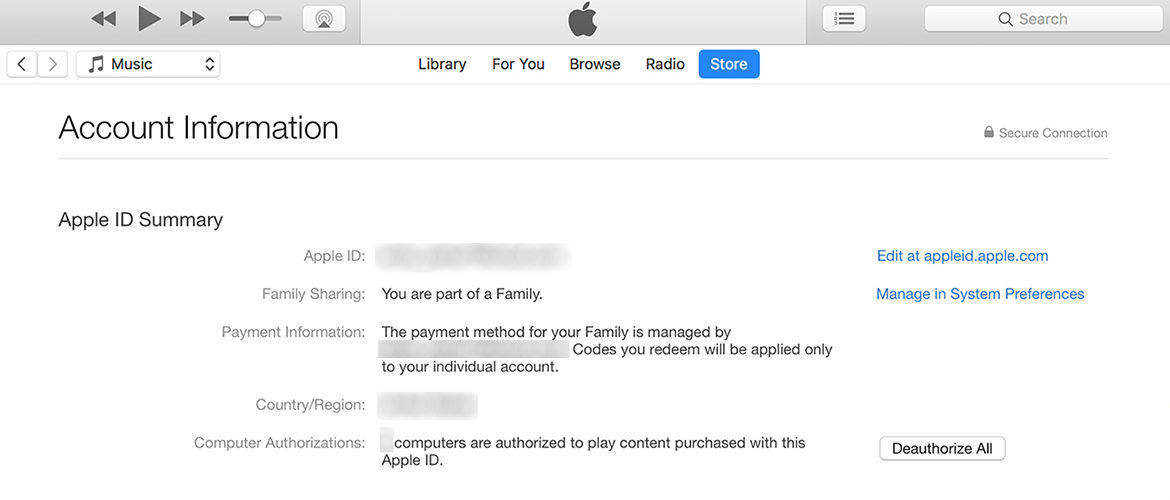
Abra o iTunes e clique no menu Contaseguido por Compras Familiares. Ele levará você para a tela, onde poderá ver as compras feitas por seus familiares e compartilhadas com você. Se você gostar de um item que tenha sido compartilhado com você, clique no botão de download para baixá-lo em seu computador e disponibilizá-lo off-line para o seu acesso.
Uma coisa que você deve ter em mente com o compartilhamento da família é que o país de todos os usuários deve ser o mesmo. Se for diferente, você perderá o acesso ao seu conteúdo compartilhado.
Então, foi assim que você pôde acessar o conteúdo compartilhado da família em um computador com Windows.
O método acima mostra como você pode fazer issomaneira oficial e, em seguida, existem alguns outros aplicativos de terceiros que permitem fazer a mesma coisa, mas de uma maneira muito mais fácil. Dê uma olhada no iCareFone da Tenorshare, por exemplo. O aplicativo tem um gerenciador de arquivos que permite acessar e gerenciar o conteúdo em seus dispositivos. Isso significa que você pode obter conteúdo de um dispositivo e colocá-lo em outro. Nós não estaríamos errados se o disséssemos de outra maneira de compartilhar a família.
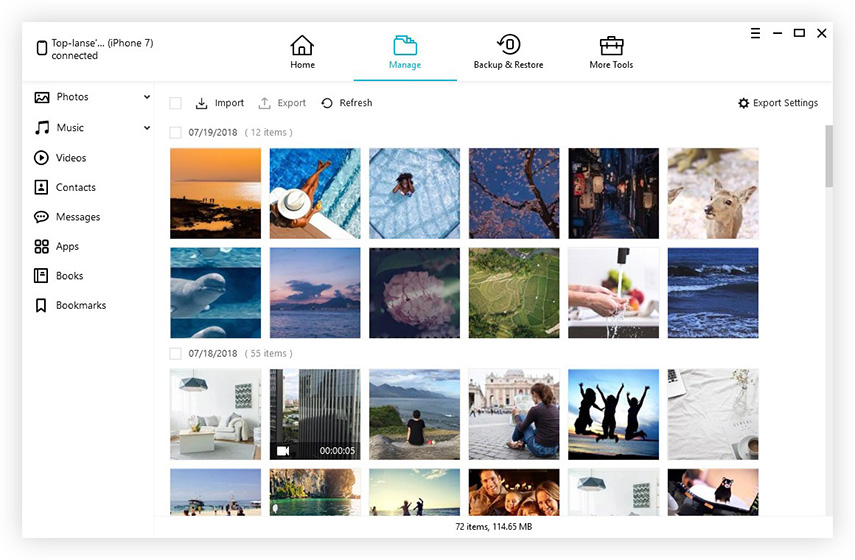
Esperamos que este guia ajude você a configurar o compartilhamento em família em um PC com Windows.







![[Guia Completo] Como Ativar o Tempo de Tela no iOS 12](/images/ios-12/full-guide-how-to-enable-screen-time-on-ios-12.jpg)

